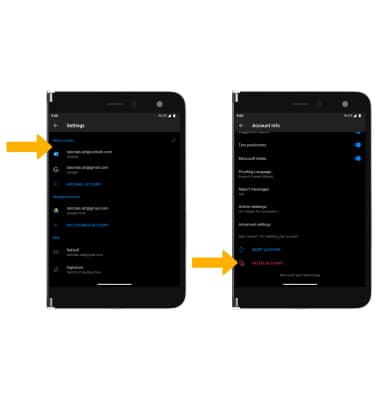Este tutorial abarca cómo tienes que hacer para:
• Tener acceso a la pantalla de configuración del correo electrónico
• Cambiar tu firma de correo electrónico
• Agregar cuentas de correo electrónico adicionales
• Eliminar una cuenta de correo electrónico
Tener acceso a la pantalla de configuración del correo electrónico
1. En la pantalla principal, selecciona la ![]() aplicación Outlook.
aplicación Outlook.
2. Selecciona el ícono Account, luego selecciona el ![]() ícono Settings. Eligela cuenta deseada.
ícono Settings. Eligela cuenta deseada.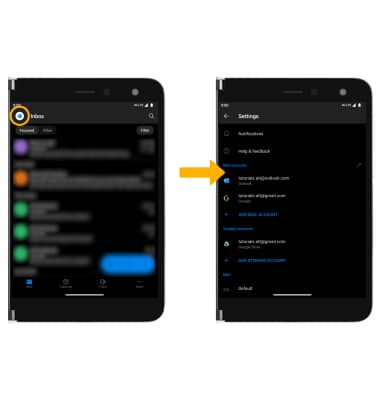
Cambiar tu firma de correo electrónico
En la pantalla Email Settings, selecciona Signature. Ingresa la firma que desees, luego seleccina el ícono Checkmark.
Importante: Para configurar firmas separadas para diferentes cuentas, selecciona el interruptor Per Account Signature, luego ingresa la firma que desees para cada cuenta.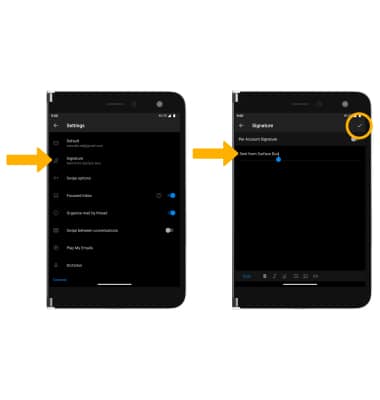
Añade cuentas de correo electrónico
En la pantalla Email settings, selecciona ADD MAIL ACCOUNT y sigue las indicaciones en pantalla.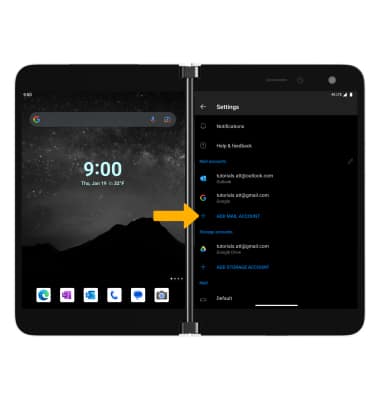
Elimina una cuenta de correo electrónico
En la pantalla Email settings, selecciona la cuenta deseada > DELETE ACCOUNT.
Importante: El sistema te indicará que selecciones DELETE para confirmar.